Um ein iPhone zu flashen, müssen Sie zuerst die Firmware herunterladen. Das musst du wissen jedes Modell das telefon hat mit seiner firmware erweiterung. Es ist sehr einfach herauszufinden, welche Firmware für Ihr Modell benötigt wird. Auf die Kehrseite Geräte unter dem iPhone-Logo geschrieben das Modell Ein Telefon, das als alphanumerischer Zeichensatz angezeigt wird.
Die ganze Komplexität liegt nur in der Wahl der GSM- und CDMA-Modelle. Ihr Unterschied liegt in der Arbeit mit verschiedenen Mobilfunknetzen. Nachdem Sie das iPhone-Modell ermittelt haben, müssen Sie eine Site suchen, auf der Sie die erforderliche Software herunterladen können. Sie können sowohl alte als auch neue Versionen herunterladen. Hauptsache, die heruntergeladene Version hat ein Firmenabonnement.
Bevor Sie anfangen, müssen Sie am Telefon trennen Funktion " Finde das iPhone". Im eingeschalteten Zustand lehnt die Option ein Blinken ab und gibt einen Fehler aus. Muss sein das letzte version von iTunes. Diese drei Schritte führen zum Beginn der Firmware.
Flash iPhone
Das Blinken kann auf zwei Arten erfolgen: durch Wiederherstellungsmodus und DFUmode. Wiederum Wiederherstellungsmodus - Das notfall Ein Modus, mit dem Sie die Funktionsfähigkeit von Geräten unter iOS wiederherstellen können, wenn diese im normalen Modus nicht funktionieren. DFUmode unterscheidet sich von der vorherigen Methode dadurch, dass die Operation ausgeführt wird umgehen des Betriebssystems iPhone, Telefon wird direkt durch geflasht firmware.
Firmware über Recovery Mod
Sie müssen das Telefon ausschalten und an den PC anschließen, während Sie die Taste drücken Zuhause.
Zu produzieren starten Sie iTunes. Wenn das Programm angeboten wird IPhone wiederherstellenklicke Ok, wenn sie nicht antwortet, dann auf das Symbol " smartphone"Sie müssen klicken" IPhone Wiederherstellung"Halten Sie den Schlüssel verschieben. Im angezeigten Dateimanager benötigen Sie zu wählen Firmware, die zuvor heruntergeladen wurde.
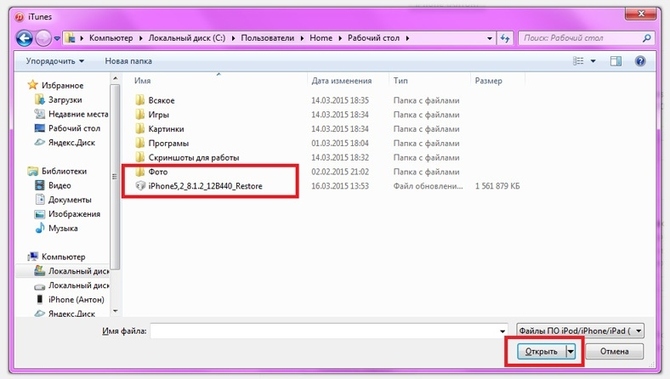
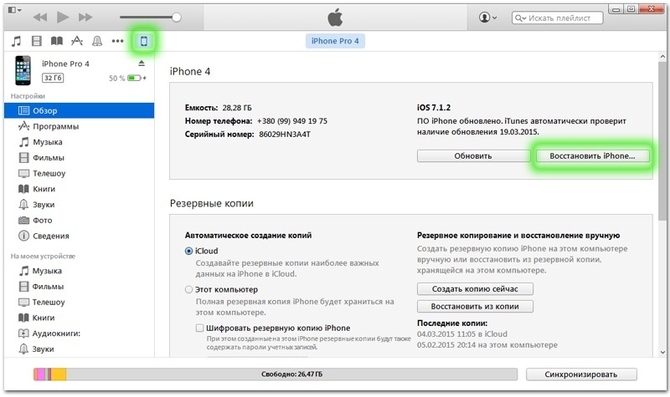
Darüber hinaus führt das Programm selbst alle erforderlichen Operationen aus. Nachdem das Blinken vorbei ist, müssen Sie verbindung zum Computer trennen telefonieren und einschalten. Das Gerät schaltet sich mit einem kurzen Tastendruck ein Macht. Das iPhone ist einsatzbereit.
DFU-Modus verwenden
Bevor Sie den Vorgang starten, müssen Sie das iPhone auf übertragen modus DFU-Modus . Dazu verbindet sich das Gerät mit dem PC und das iPhone schaltet sich aus. Es ist notwendig, zwei Tasten gleichzeitig gedrückt zu halten: Zuhause und Macht während zehn Sekunden. Nach 10 Sekunden lass los Knopf Fertiger, der zweite weiter zu halten - Das Telefon sollte das iPhone im DFU-Modus finden.
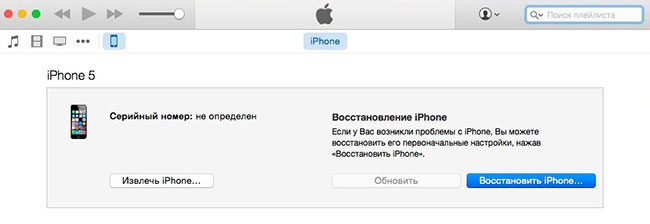
Diese Methode eignet sich für Benutzer mit einem Telefon Jailbreak Und auf die erste Weise zu reflashen, funktioniert nicht.
IPhone Wiederherstellung über iTunes
Zum Wiederherstellen müssen Sie außerdem sicherstellen, dass die neueste Version von iTunes installiert ist. Das Vorladen der Firmware-Datei spart Zeit. 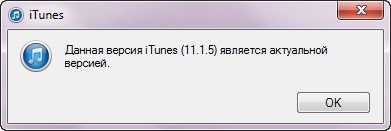
Stecken Sie ein Führen Sie das Programm aus iTuneswenn es nicht automatisch gestartet wurde.
Sie müssen zu den Einstellungsfunktionen gehen, dazu klicken Sie auf die Schaltfläche mit der Name Art des Telefons. 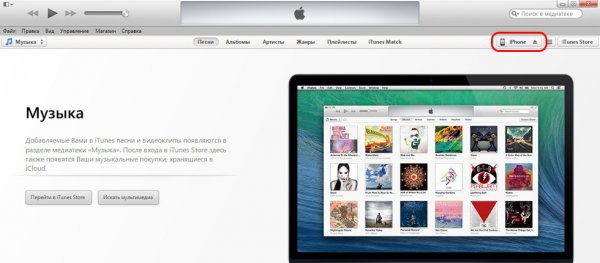
Weiter mit Klick Shift, wählen Sie die Funktion Wiederherstellen». Für mas Drücken Sie anstelle der Umschalttaste Alt. Es erscheint ein Fenster zur Auswahl der Firmware-Datei. 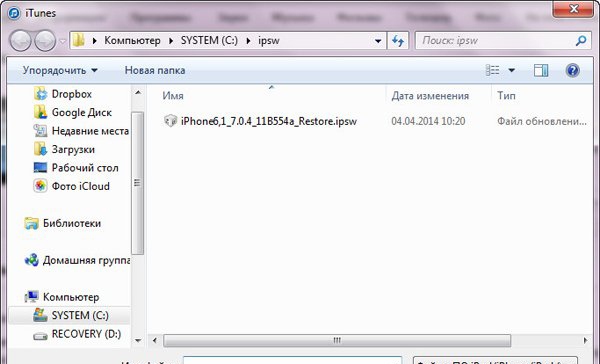
Danach wird das Gerät mit wiederhergestellt Wiederherstellungsmodus vorher werkseinstellungen.
iPhone - das beliebteste Gerät von appleDas wird von Millionen von Nutzern auf der ganzen Welt geliebt. Dieses Smartphone ist vor allem für seine Stabilität bekannt, zu der andere Hersteller noch sehr weit sind. In seltenen Fällen kann das System jedoch ausfallen. Dies kann leicht behoben werden, wenn Sie Ihr iPhone über iTunes wiederherstellen.
Das Wiederherstellen des iPhone ist ein Zurücksetzen auf die Werkseinstellungen. Nach dem Wiederherstellungsvorgang verfügt Ihr Gerät nicht über Fotos, Kontakte, Notizen und andere persönliche Dateien und Einstellungen. Die Wiederherstellung des iPhones wird durchgeführt, um das Smartphone für den Verkauf vorzubereiten und um verschiedene Probleme zu beseitigen, die mit einer langen Nutzung des Geräts verbunden sind.
Für iPhone-Wiederherstellung Sie benötigen natürlich das iPhone selbst und den Computer mit iTunes vorinstalliert. Sie können iTunes kostenlos über den Link am Ende des Artikels herunterladen. Wenn Sie iTunes bereits auf Ihrem Computer installiert haben, suchen Sie nach Updates und aktualisieren Sie es gegebenenfalls.
Wenn Sie das Gerät jedoch wiederherstellen möchten, ohne die Firmware zu aktualisieren, müssen Sie zusätzlich zum Computer die aktuelle Version der Firmware herunterladen, die Sie auf Ihrem iPhone verwenden. Sie können die Version von iOs wie folgt herausfinden: „Einstellungen“ - „Grundlegend“ - „Über das Gerät“. 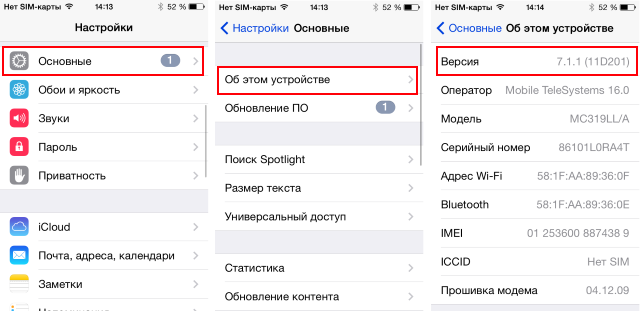
Als nächstes müssen Sie den "Find iPhone" -Modus auf Ihrem Gerät deaktivieren Dieser Modus schützt Sie vor dem Löschen von Informationen von Ihrem Smartphone. Gehen Sie dazu in das Menü "Einstellungen" - "iCloud" und schalten Sie den Schalter in den inaktiven Zustand in der Nähe des Elements "iPhone suchen". 
Jetzt können Sie direkt zum Wiederherstellungsprozess gehen. Schließen Sie dazu Ihr iPhone mit einem USB-Kabel an Ihren Computer an und warten Sie, bis iTunes automatisch gestartet wird.
Öffne das Menü deines iPhones in iTunes in der oberen rechten Ecke des Programms und mache sicherung Gerätedaten. Wenn Sie zuvor die Firmware für Ihr Gerät heruntergeladen haben, halten Sie die Umschalttaste auf der Tastatur gedrückt und klicken Sie auf die Schaltfläche „Wiederherstellen“. Es öffnet sich ein Explorer, in dem Sie den Pfad zur Firmware angeben müssen. 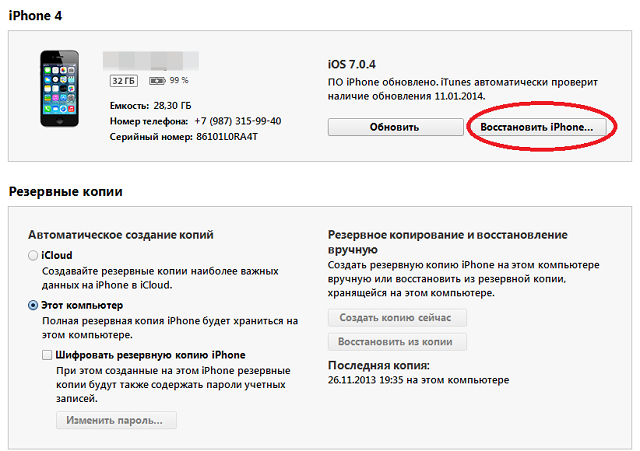
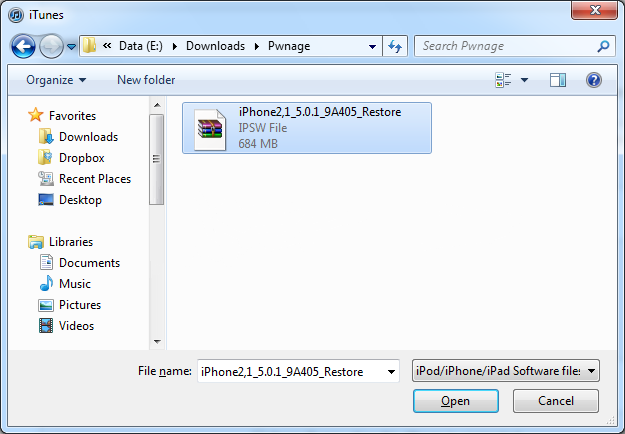
iTunes fordert Sie auf, Ihre Absicht zu bestätigen, das iPhone wiederherzustellen, und den Wiederherstellungsprozess zu starten. Dieser Vorgang erfolgt automatisch und Sie müssen keine weiteren Schritte ausführen.
Wichtig! Trennen Sie während des Wiederherstellungsvorgangs niemals das Gerät vom Computer.
Nach Abschluss der Wiederherstellung sehen Sie eine vertraute Begrüßung auf Ihrem Apfel, die Sie nach dem Kauf des Geräts bereits kennengelernt haben. Wenn Sie Ihr Gerät nicht verkaufen, müssen Sie nur alle Daten aus dem Backup wiederherstellen. Fertig
Das Wiederherstellen des iPhone kann helfen, wenn Probleme mit der Anwendung, den Bremsen und Störungen auftreten. Vor dem Verkauf des Geräts ist es außerdem ratsam, das Telefon auf die Werkseinstellungen zurückzusetzen und alle Daten zu löschen. Manchmal nutze ich die Wiederherstellung, um alle Programme, die sich über mehrere Monate angesammelt haben, sofort loszuwerden.
Der Artikel beschreibt Optionen zum Wiederherstellen des iPhone unter verschiedenen Bedingungen.
Das Wiederherstellungsverfahren selbst ist nicht besonders schwierig. Es gibt jedoch eine Reihe von Nuancen, auf die Benutzer stoßen können.
Das erste, was zu beachten ist, ist, dass Benutzer nach dem Wiederherstellen der Firmware ein "sauberes" Gerät erhalten, auf dem "sauber" basiert neueste version iOS Während des Wiederherstellungsprozesses werden alle persönlichen Daten, einschließlich Fotos, Videos und Musik, aus dem Speicher des Gadgets gelöscht.
Sie können Daten dank eines Backups wiederherstellen, das entweder in iCloud oder in iTunes gespeichert ist. Es gibt auch einige andere Methoden, mit denen Sie zumindest einige der Daten wiederherstellen können, wenn keine Sicherung vorliegt.
So stellen Sie das iPhone über iTunes wieder her
1. Verbinden mobilgerät an den Computer mit einem Kabel.
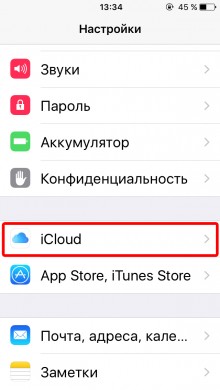
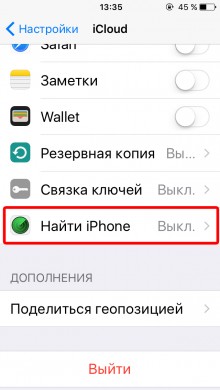
2. Deaktivieren Sie die iPhone-Suchfunktion ( Einstellungen - iCloud - iPhone finden).
3. Starten Sie iTunes (es wird empfohlen, die neueste Version der Anwendung zu verwenden. Sie befindet sich möglicherweise auf der offiziellen Website von Apple).
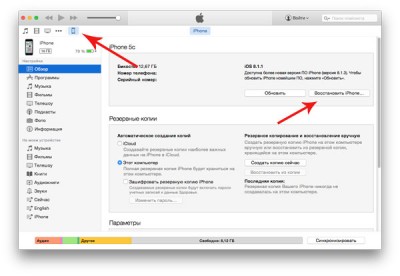
4. Öffnen Sie die Registerkarte mit dem angeschlossenen Gerät.
5. Klicken Sie auf die Schaltfläche Wiederherstellen.
Auch in iTunes besteht die Möglichkeit, das Gerät aus einem Backup wiederherzustellen. Wählen Sie dazu den Sicherungsspeicherort (auf dem Computer oder in iCloud) und klicken Sie auf die Schaltfläche Aus Sicherung wiederherstellen.
So stellen Sie das iPhone wieder her, wenn keine Sicherung vorhanden ist
Wenn keine Sicherungskopie vorhanden ist, können iPhone-Besitzer weiterhin einige Informationen zurückgeben, die im Speicher ihres Mobilgeräts gespeichert waren. Sie können dafür eine Anwendung namens Mac FoneLab verwenden.
Mit ihm können Sie einen Teil der Daten nach dem Löschen wiederherstellen, erfolgloses Flashen, vollständiger Reset auf Werkseinstellungen usw. Die Verwendung des Dienstprogramms ist recht einfach. Um Daten mit Mac FoneLab wiederherzustellen, müssen Sie:
1. Kaufen Sie die Anwendung auf der offiziellen Website der Entwickler.
2. Installieren Sie Mac FoneLab (es gibt Versionen für Windows und OS X).
3. Verbinden Sie das Mobilgerät mit dem Computer.
4. Starten Sie Mac FoneLab.
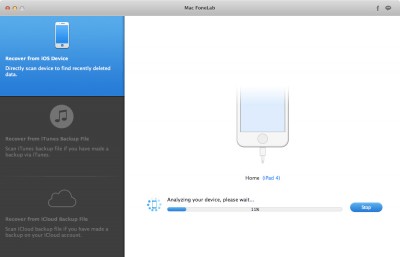
5. Warten Sie, bis das Dienstprogramm den Speicher des Mobilgeräts analysiert und eine Liste der Daten anzeigt, die wiederhergestellt werden können.
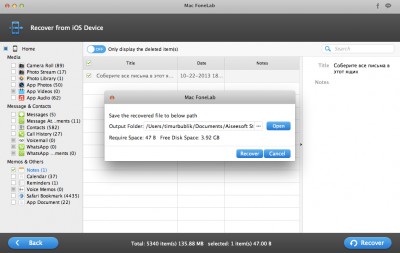
Danach bleibt nur noch zu beachten benötigte Dateien und speichern Sie sie auf Ihrem Computer.
Es ist zu beachten, dass Mac FoneLab nicht alle auf einem Mobilgerät verfügbaren Informationen wiederherstellen kann. Wenn Sie Ihr iPhone wiederherstellen möchten, geht möglicherweise etwas verloren. Mit diesem Dienstprogramm können Benutzer jedoch mindestens einen Teil der Daten zurückgeben.
Der einzige Nachteil von Mac FoneLab ist der Preis der Anwendung. Es kann für $ 80 gekauft werden. Darüber hinaus bieten Entwickler den Benutzern von Zeit zu Zeit die Möglichkeit, das Dienstprogramm zu einem günstigen Preis zu erwerben. Zum Zeitpunkt des Schreibens war Mac FoneLab beispielsweise für 48 US-Dollar erhältlich.
Darüber hinaus können sich Benutzer vor dem Kauf mit der Anwendung vertraut machen, indem sie eine kostenlose Testversion herunterladen.
So beheben Sie das Problem, wenn das iPhone mit dem Apple-Logo auf dem Bildschirm hängt

Wie oben erwähnt, können Besitzer von Apple-Smartphones und -Tablets Probleme bei der Installation von Updates oder beim Jailbreak-Verfahren haben. Infolgedessen können iPhone und iPad während des Einschaltvorgangs einfach „einfrieren“ und das Apple-Logo wird ständig auf dem Bildschirm der Gadgets angezeigt. Um dieses Problem zu lösen, benötigen Sie ganz einfach:
Was zu tun ist:
Beruhige dich zuerst, dann ...
1. Trennen Sie Ihr Mobilgerät mit einer der verfügbaren Methoden.
2. Schließen Sie das iPhone an den Computer an.
3. Starten Sie iTunes.
4. Schalten Sie das Gerät im Modus ein.
(Schalten Sie das iPhone aus, während Sie die Home- und die Ein / Aus-Taste gleichzeitig gedrückt halten. Dies ist die auf der Vorderseite und die am Ende des Telefons.
Sobald der Bildschirm leer ist - lassen Sie die Einschalttaste oben los, halten Sie jedoch die Home-Taste gedrückt!)
5. Danach sollte auf dem Computerbildschirm eine Benachrichtigung angezeigt werden, dass das iPhone wiederhergestellt werden muss.
Nachdem Sie auf die Schaltfläche Wiederherstellen geklickt haben, wird der Firmware-Wiederherstellungsprozess gestartet.

ITunes-Kabel auf dem Bildschirm

Dies ist höchstwahrscheinlich auf eine inkorrekte iPhone-Firmware zurückzuführen oder darauf, dass das Telefon an einen Telekommunikationsbetreiber gebunden ist und nicht mit Ihrer SIM-Karte funktioniert.
Ebenso, wenn das iPhone nicht aktiviert ist.
Um das Problem zu beheben, müssen Sie das iPhone in iTunes wie im vorherigen Absatz wiederherstellen.
Andere Fehler, die beim Wiederherstellen Ihres iPhones auftreten können
- Fehler 1013, 1014 oder 1015
Fehler mit den Nummern 1013, 1014 und 1015 treten auf, wenn iTunes versucht, das Modem auf dem iPhone herunterzustufen. Um dieses Problem zu lösen, benötigen Sie:
6. Befolgen Sie die Anweisungen in der App. Dies hilft, das Gerät in den DFU-Modus zu versetzen.
Danach können Sie versuchen, das Gerät mit der oben beschriebenen Methode wiederherzustellen.
Schritt 3. Schließen Sie das iPhone an den Computer an und rufen Sie den Wiederherstellungsmodus auf. Der Wiederherstellungsprozess wird gestartet. Jetzt können Sie direkt zum Wiederherstellungsprozess gehen. Setzen Sie das iPhone auf die Werkseinstellungen zurück. Schritte zur iPhone-Wiederherstellung. 5. Nach dem Wiederherstellungsprozess wird das Gadget neu gestartet. Ja, aber dafür müssen Sie das Gerät in den Wiederherstellungsmodus versetzen.
Stellen Sie sicher, dass Ihr Gerät nicht gesperrt ist, bevor Sie die Wiederherstellung durchführen, oder verwenden Sie das Dienstprogramm redsn0w. Während der Wiederherstellung wird der Speicher Ihres iPhones vollständig formatiert. Sichern Sie ihn daher unbedingt. Wir haben bereits ausführlich darüber gesprochen. Wenn Sie alles richtig gemacht haben, wird iTunes mit einer Meldung über das iPhone gestartet, das sich im Wiederherstellungsmodus befindet.
Schritt 5. Der Wiederherstellungsprozess wird gestartet und nach Abschluss funktioniert das Gerät normal. Mit hoher Wahrscheinlichkeit tritt der Fehler 3194 beim nächsten Versuch, das iPhone wiederherzustellen, nicht mehr auf.
Kurz gesagt: Wenn Sie das iPhone wiederherstellen, wird das Gerät auf den Werkszustand zurückgesetzt und das „saubere“ iOS der neuesten Version installiert. Wie Sie sehen, besteht der grundlegende Unterschied zwischen dem Wiederherstellen und Aktualisieren des iPhone nur darin, dass infolge des Updates die Inhalte und persönlichen Daten des Telefons nicht gelöscht werden.
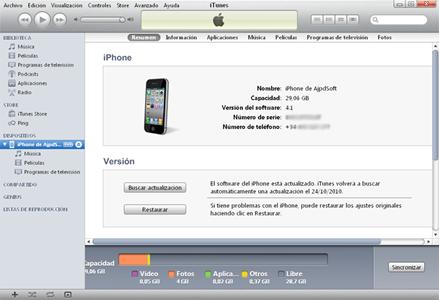
Die erste Methode unterscheidet sich praktisch nicht von der Wiederherstellung eines iPhones aktuelle Version Firmware. Es ist erwähnenswert, dass die Wiederherstellung des iPhone durch Aityuns eine ziemlich häufige Operation ist, die nicht viel Aufwand erfordert. Damit die Wiederherstellung des iPhone über Aityuns so erfolgreich wie möglich ist, müssen einige Vorsichtsmaßnahmen getroffen werden. Um den Wiederherstellungsprozess zu starten, stellen Sie einfach eine Verbindung zwischen dem Gerät und dem Computer mithilfe eines Kabels her.
IPhone 5 / 5s über iTunes wiederherstellen - Mobile-Info
Wenn das Gerät unter dem Operator gesperrt ist, müssen Sie vor dem Ausführen der Wiederherstellung das Dienstprogramm Redsn0w verwenden. Die dritte Nuance. Beim Wiederherstellen des Iphone wird das Gerät auf die Werkseinstellungen zurückgesetzt, d. H. Alle Anwendungen, Einträge, Kontakte und sonstigen Einstellungen werden gelöscht. Wenn Sie alles richtig gemacht haben, informiert iTunes Sie auf dem Computer, dass das Gerät im Wiederherstellungsmodus gefunden wurde, während das iPhone selbst ausgeschaltet bleibt.

5. Nachdem wir uns bereit erklärt haben, die Wiederherstellung fortzusetzen, warten wir einige Zeit, bis Itunes die Arbeit mit dem Gerät beendet hat. Nach Abschluss des Vorgangs wird das iPhone wiederhergestellt, aber es wird bereits leer geladen. Sie können dann den Inhalt der Sicherung nicht wiederherstellen, wenn Sie die vollständige Sicherung nach der Wiederherstellung nicht zum ersten Mal abgeschlossen haben. 6. Nachdem der Wiederherstellungsprozess abgeschlossen ist, arbeitet iTunes schneller und das iPhone wird neu gestartet.
IPhone Recovery über iTunes
Nach dem Wiederherstellungsvorgang verfügt Ihr Gerät nicht über Fotos, Kontakte, Notizen und andere persönliche Dateien und Einstellungen. Die Wiederherstellung des iPhones wird durchgeführt, um das Smartphone für den Verkauf vorzubereiten und um verschiedene Probleme zu beseitigen, die mit einer langen Nutzung des Geräts verbunden sind. Um das iPhone wiederherzustellen, benötigen Sie natürlich das iPhone selbst und einen Computer mit vorinstalliertem iTunes.
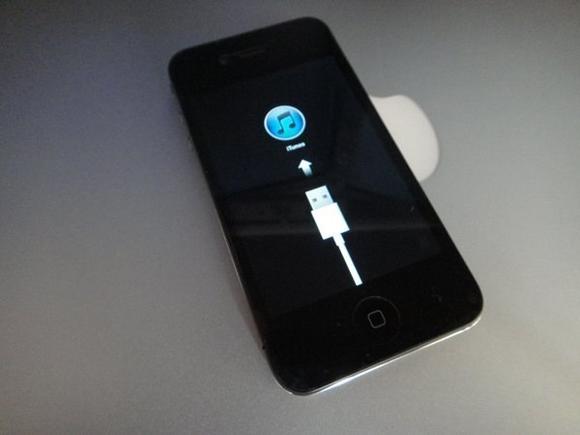
Tunes fordert Sie auf, Ihre Absicht zu bestätigen, das iPhone wiederherzustellen, und den Wiederherstellungsprozess zu starten. Wichtig! Trennen Sie während des Wiederherstellungsvorgangs niemals das Gerät vom Computer. Nach Abschluss der Wiederherstellung sehen Sie eine vertraute Begrüßung auf Ihrem Apfel, die Sie nach dem Kauf des Geräts bereits kennengelernt haben.
Der Hauptzweck beim Wiederherstellen eines iOS-Geräts besteht darin, es durch Aktualisieren der Softwareversion (iOS-Firmware) auf die Werkseinstellungen zurückzusetzen. Nach der Wiederherstellung erhält das Gerät die Werkseinstellungen (Clean System), während ALLE Benutzerdaten gelöscht werden. Häufig führt dies im Wiederherstellungsmodus (Wiederherstellungsmodus, iTunes-Symbol auf dem Bildschirm) zu einem „ewigen Gänseblümchen“ oder einer „Schleife“.
Während des Updates oder der Wiederherstellung erhöht sich zusammen mit der iOS-Firmware auch die Firmware-Version des Modems des Geräts, wodurch es unmöglich wird, es programmgesteuert zu entsperren. In diesem Fall müssen Sie Recovery verwenden, um die Firmware anzupassen, ohne das Modem zu aktualisieren.
Eine nicht erfolgreiche Firmware oder ein Jailbreak des Geräts können zu Fehlfunktionen führen. Zur Erhöhung der Sicherheit sollten Sie die Computer-Firewall jedoch vor dem Beginn des Vorgangs für eine Weile ausschalten. Die Chancen für eine erfolgreiche Wiederherstellung erhöhen sich erheblich.
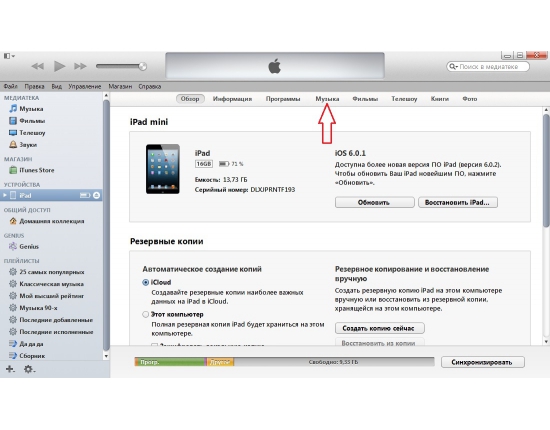
Für iOS 5 und höher ist eine zweite Methode möglich, die impliziert iOS Update direkt vom Gerät über das Internet drahtloses Netzwerk (Wi-Fi). Nach dem Update erhalten Sie ein iPhone mit dem aktuellen iOS „an Bord“, alle Benutzerinhalte und Einstellungen werden gespeichert.
Sie müssen Ihr iPhone in bekommen dFU-Modus (Gerätefirmware aktualisieren). Wenn Sie den Vorgang beenden sicherung Während der iPhone-Synchronisierung wird die Synchronisierung bei nachfolgenden Versuchen nicht vollständig ausgeführt. Wenn Sie das Gerät jedoch wiederherstellen möchten, ohne die Firmware zu aktualisieren, müssen Sie es auch auf Ihren Computer herunterladen aktuelle Version Firmware, die Sie auf Ihrem iPhone verwenden.

So beheben Sie 1013-, 1014- oder 1015-Fehler beim Wiederherstellen des iPhone
Schließen Sie dazu Ihr iPhone mit einem USB-Kabel an Ihren Computer an und warten Sie, bis iTunes automatisch gestartet wird. Öffnen Sie das Menü Ihres iPhones in iTunes in der oberen rechten Ecke des Programms und erstellen Sie eine Sicherungskopie der Gerätedaten.

Es öffnet sich ein Explorer, in dem Sie den Pfad zur Firmware angeben müssen. Während des iOS-Updates werden Daten (Anwendungen, Fotos, Kontakte usw.) auf dem iOS-Gerät gespeichert.
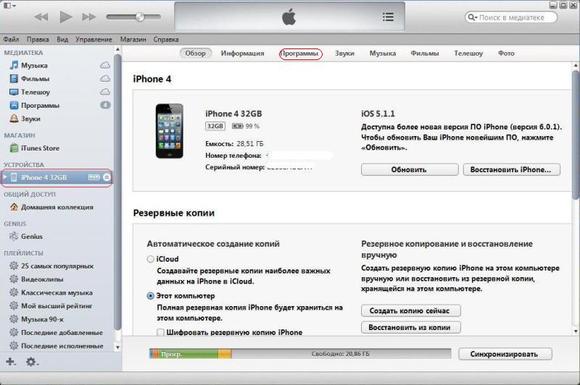
In diesem Fall müssen Sie nicht verzweifeln, Sie müssen nur das iPhone mit iTunes wiederherstellen. Die zweite wichtige Vorsichtsmaßnahme ist, dass Sie durch das Aktualisieren der Firmware-Version auch die Modem-Version aktualisieren und diese in den meisten Fällen irreversibel ist. Sie sind jetzt mit dem einführenden theoretischen Teil vertraut, es ist Zeit, mit dem Üben zu beginnen.
Wie bereits erwähnt, bezieht sich das Wiederherstellen oder Aktualisieren des iPhone speziell auf die Softwarekomponente des Geräts. Wenn wir von iOS-Gerätefirmware als Prozess sprechen, ist iPhone-Firmware der Prozess des Wiederherstellens oder Aktualisierens software Geräte.
Nicht jeder iPhone-Besitzer beherrscht die Kunst, mit seinem Smartphone zu kommunizieren. Es kommt also vor, dass das iPhone zurückgesetzt werden musste und Sie nicht wissen, wie es geht. Wir bieten einen kurzen Ausflug in die Welt der Innovation und Technologie.
iTunes hilft Ihnen dabei
Also diese Methode Das Wiederherstellen der Werkseinstellungen auf einem iPhone basiert auf der Verwendung von iTunes. Übrigens können Sie auf die gleiche Weise die Werkseinstellungen auf zurücksetzen iPod touch und iPad. Während des Vorgangs werden alle Inhalte und Daten des Geräts, einschließlich Kontakte, Fotos, Audio- und Videodateien sowie Kalender, gelöscht.
2. Erstellen Sie mit demselben Programm eine Sicherungskopie des Geräts, übertragen Sie den Inhalt auf Ihren PC und synchronisieren Sie ihn.
3. Deaktivieren Sie die Funktion "Mein iPhone suchen". Gehen Sie dazu zu Einstellungen\u003e iCloud und deaktivieren Sie die Aktivierungssperre.
Vier Schritte zum Wiederherstellen eines iPhone
Damit sind die oben genannten Punkte sicher erledigt. Der Moment der Wahrheit ist gekommen - Sie müssen das Gerät wiederherstellen, und dafür:
1. Schließen Sie es an den Computer an (verwenden Sie das mitgelieferte Kabel).
2. Wenn das Gerät (dh das iPhone) in angezeigt wird iTuneswähle es einfach aus. Gehen Sie dann zur Registerkarte "Übersicht" und klicken Sie auf "Wiederherstellen".

3. Klicken Sie nun erneut auf diese Schaltfläche, um die Wiederherstellungsanforderung zu bestätigen. grundeinstellungen und löschen Sie den Inhalt des iPhone. Vertrauen Sie nun iTunes, das die iOS-Softwaredatei herunterlädt und die ursprünglichen Einstellungen wiederherstellt.
4. Am Ende des Wiederherstellungsvorgangs wird das iPhone neu gestartet. Dann erscheint die Meldung "Configure" auf dem Bildschirm. Befolgen Sie die Anweisungen. Sie können das Gadget übrigens als neu konfigurieren oder es aus der Reserve wiederherstellen.
Hard Reset für iPhone?
Es gibt eine andere Möglichkeit, falls Sie Ihr iPhone aus irgendeinem Grund nicht einschalten können (Störung, Passwort vergessen, etc.). Seien Sie sehr vorsichtig, diese Methode ist schwierig, d.h. Wenn Sie es verwenden, können Sie keine Daten speichern. Vor dem Gebrauch diese MethodeUm Missverständnissen vorzubeugen, empfehlen wir außerdem, iTunes auf die neueste Version zu aktualisieren.
1. Schalten Sie das Gerät vollständig aus. Wenn es nicht funktioniert, halten Sie gleichzeitig einige Sekunden lang die Tasten "Home" und "Sleep / Wake up" gedrückt, bis sich das Telefon vollständig ausschaltet.
2. Jetzt verbinden uSB-Kabel Geräte an den Computer (nur PC).
3. Halten Sie dann die Home-Taste gedrückt und verbinden Sie gleichzeitig den USB-Anschluss mit dem iPhone.
4. Und schließlich die letzte - sobald der Bildschirm zum Verbinden von iTunes angezeigt wird, lassen Sie sofort die im vorherigen Absatz erwähnte Schaltfläche los (die Schaltfläche "Startseite"). Wenn der Bildschirm nicht angezeigt wird, wiederholen Sie die Schritte 1-3 erneut.




